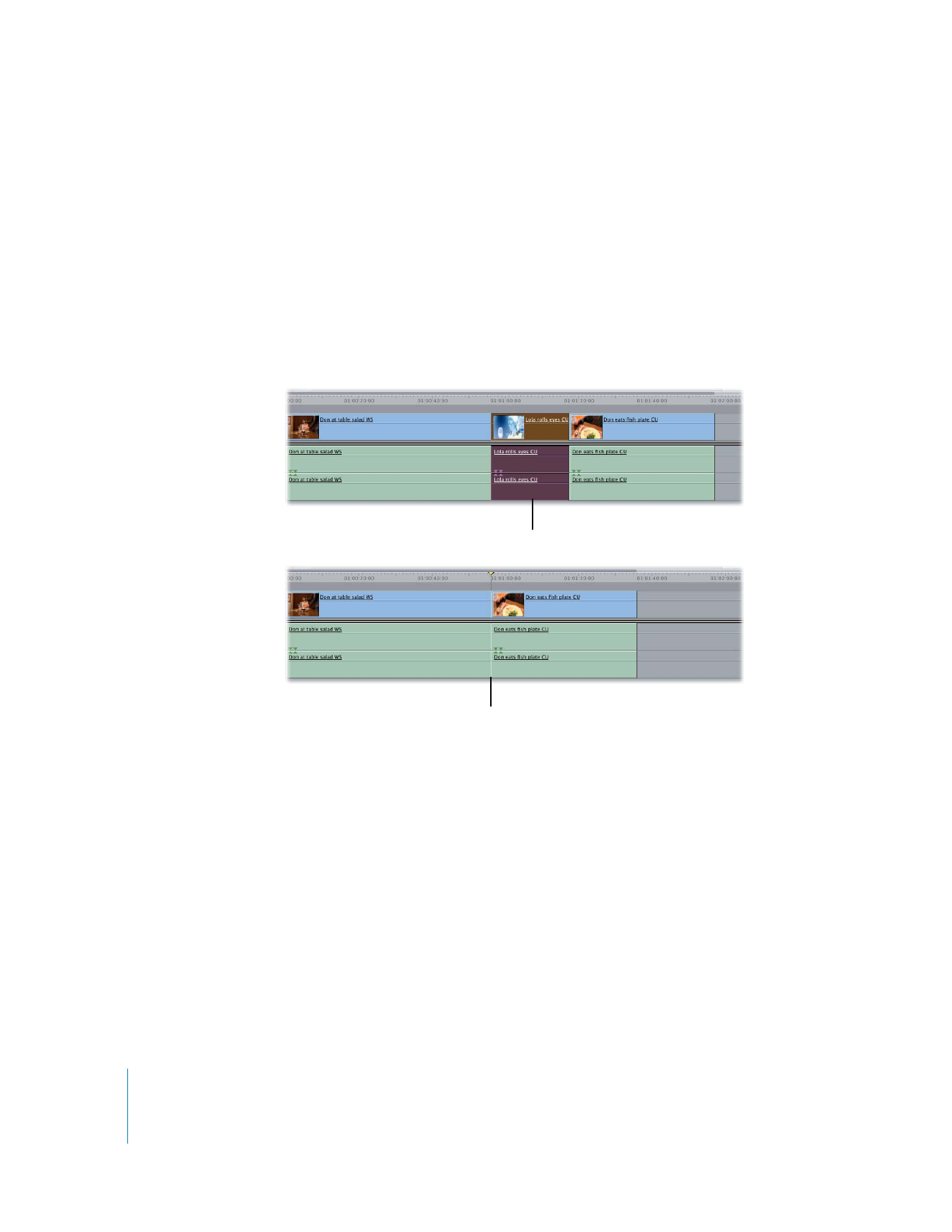
Localisation et comblement de vides
Lorsque vous montez, coupez, collez et déplacez des éléments dans Final Cut Pro,
des espaces vides (ou vides) peuvent subsister entre les plans de votre séquence.
Ils sont parfois extrêmement courts (une ou deux images), ce qui les rend difficiles
à détecter dans la Chronologie. Cependant, lorsqu’une séquence comportant des
vides est lue dans le Canevas, même de minuscules vides sont visibles sous forme
de flashes noirs. Il est donc peu recommandable de les laisser dans vos séquences.
Éléments de plan sélectionnés
Suite à une suppression par Ripple,
les éléments de plan sont effacés
sans laisser de vides.
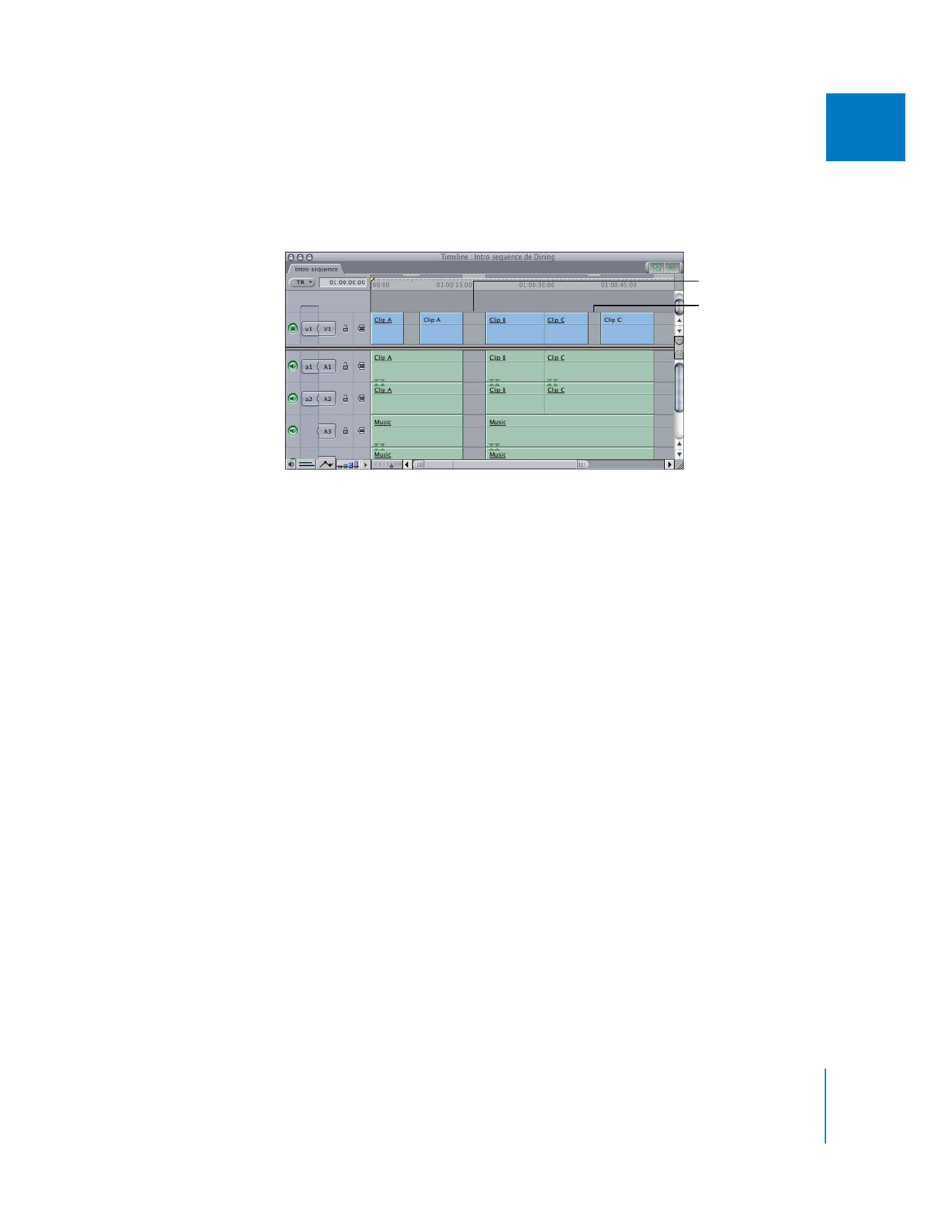
Chapitre 12
Disposition de plans dans la Timeline
221
II
Il existe deux types de vides :
 Vides de piste : espaces vides entre deux plans sur la même piste.
 Vides : vides de piste qui se produisent dans chaque piste de votre séquence.
Pour détecter les vides dans une séquence :
1
Placez la tête de lecture au début de la séquence si vous souhaitez commencer votre
recherche au début. Sinon, vous pouvez rechercher les vides à droite ou à gauche de
la position actuelle de la tête de lecture.
2
Effectuez l’une des opérations suivantes :
 Choisissez Suivant dans le menu Marquer, puis choisissez Vide dans le sous-menu
(ou appuyez sur Maj + G).
 Choisissez Précédent dans le menu Marquer, puis choisissez Vide dans le sous-menu
(ou appuyez sur Option + G).
La tête de lecture se place au début du premier vide rencontré à droite ou à gauche de
la tête de lecture.
Pour rechercher les vides de piste d’une séquence :
1
Déterminez la piste sur laquelle vous souhaitez effectuer la recherche, puis convertissez-la
en piste de destination.
2
Effectuez l’une des opérations suivantes :
 Choisissez Suivant dans le menu Marquer, puis Vide de piste dans le sous-menu.
 Choisissez Suivant dans le menu Marquer, puis Vide de piste dans le sous-menu.
La tête de lecture se positionne sur le début du premier vide de piste détecté.
Vide de piste
Vide
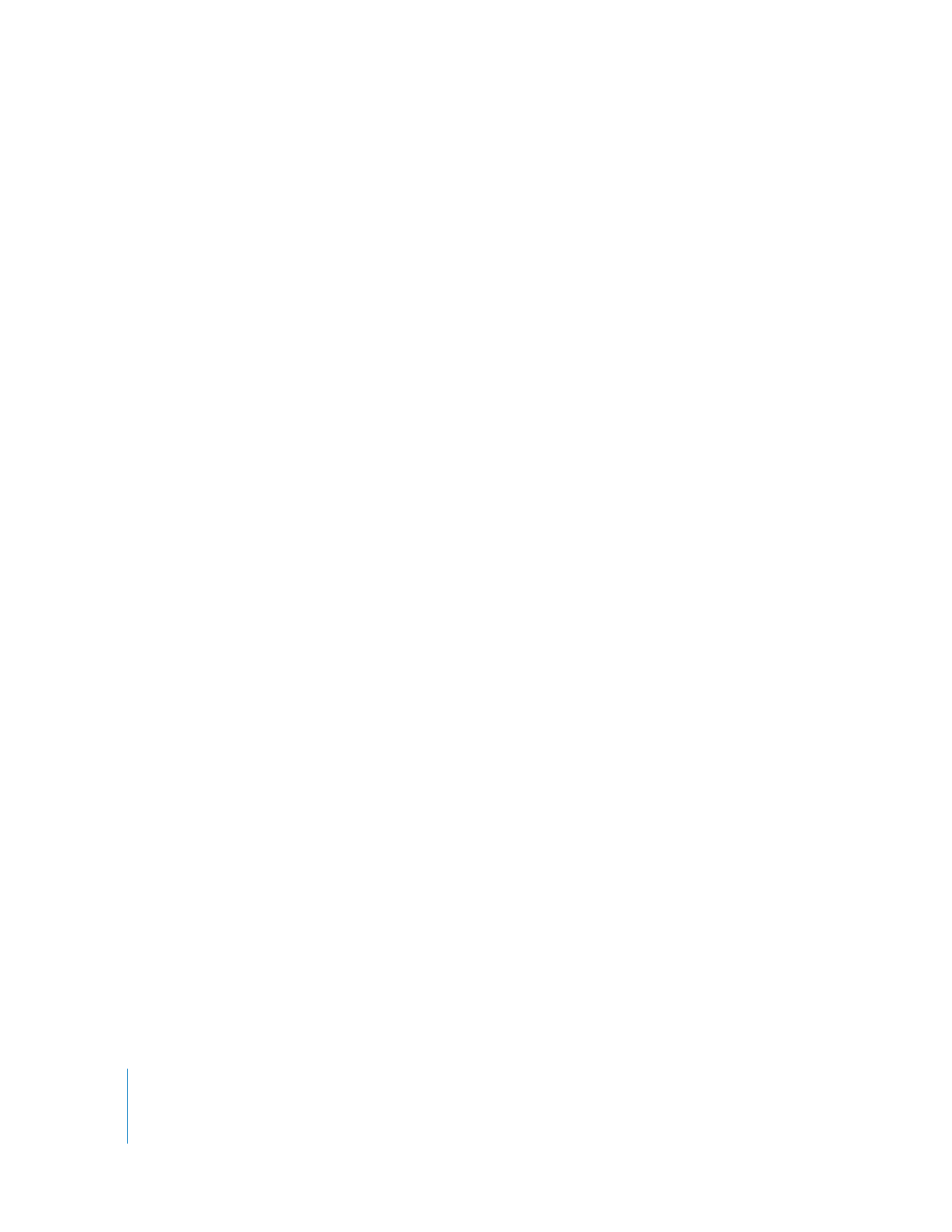
222
Partie II
Montage brut
Pour combler un vide, effectuez l’une des opérations suivantes :
m
Positionnez la tête de lecture sur un emplacement quelconque du vide, puis choisissez
Séquence > Éliminer le vide (ou appuyez sur Contrôle + G).
m
Cliquez sur un vide en maintenant la touche Contrôle enfoncée, puis choisissez Éliminer
le vide dans le menu contextuel.
m
Sélectionnez le vide en cliquant dessus, puis appuyez sur Supprimer.
Tous les plans situés à droite du vide se déplacent vers la gauche pour combler le vide.
Cette commande déplaçant vers la gauche tous les plans situés à droite du vide,
elle n’est pas disponible si un autre plan situé sur une autre piste chevauche ce vide.
(Car ce déplacement modifierait la relation entre le plan qui chevauche et le reste de
votre séquence ou modifierait la synchronisation audio/vidéo s’il s’agit d’un plan audio
situé sous un plan vidéo.)
Si vous n’accordez pas d’importance à la relation de synchronisation entre le plan qui
chevauche le vide et le reste de la séquence, vous pouvez verrouiller les pistes conte-
nant les plans qui se chevauchent et utiliser l’une des commandes mentionnées précé-
demment pour combler le vide de la piste.
Pour combler un vide de piste sans affecter d’autres pistes de la séquence :
1
Cliquez sur la commande de verrouillage de piste de toutes les pistes comportant
des plans qui chevauchent le vide que vous souhaitez combler.
2
Pour combler le vide, effectuez l’une des opérations suivantes :
 Positionnez la tête de lecture sur un emplacement quelconque du vide, puis choisissez
Séquence > Éliminer le vide (ou appuyez sur Contrôle + G).
 Cliquez sur un endroit quelconque du vide en maintenant la touche Contrôle enfoncée,
puis choisissez Éliminer le vide dans le menu contextuel.
 Sélectionnez le vide en cliquant dessus, puis appuyez sur Supprimer.
Pour combler un vide de piste à l’aide de l’outil Sélectionner piste en avant :
1
Assurez-vous que le magnétisme est activé.
Pour en savoir plus, consultez «
Magnétisme des points dans la Timeline
» à la page 205.
2
Choisissez l’outil Sélectionner piste en avant dans la palette d’outils.
3
Cliquez sur le premier plan à droite du vide de piste.
Tous les plans à droite sont sélectionnés.
4
Faites glisser les plans sélectionnés vers la gauche jusqu’à ce qu’ils comblent le vide
et se placent à côté du plan précédent.
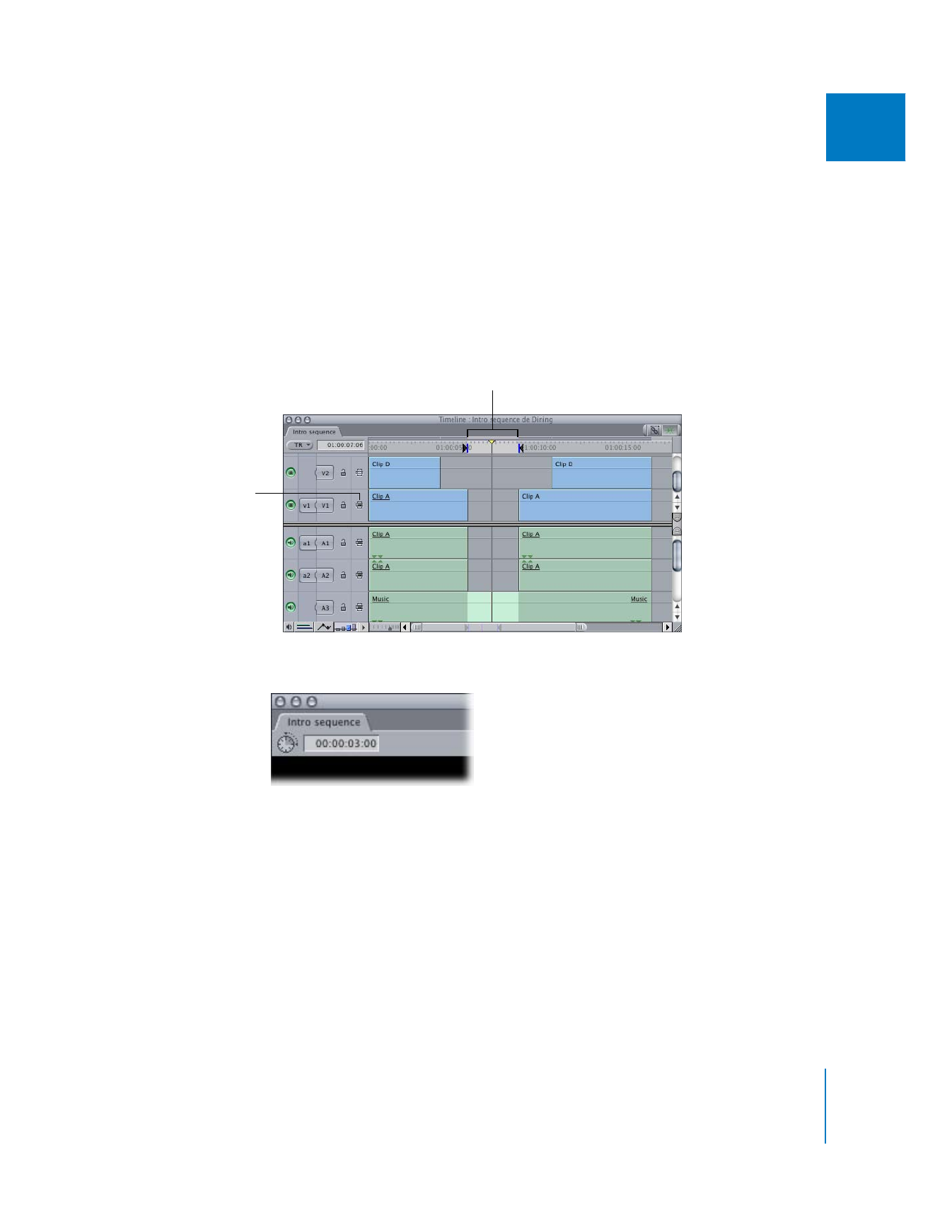
Chapitre 12
Disposition de plans dans la Timeline
223
II
Pour déterminer la durée d’un vide de piste dans la Timeline :
1
Maintenez la touche Option enfoncée et cliquez sur le contrôle de sélection
automatique de la piste comportant le vide.
2
Placez la tête de lecture sur le vide.
3
Effectuez l’une des opérations suivantes :
 Choisissez Marquer plan dans le menu Marquer.
 Cliquez sur le bouton Marquer plan du Canevas.
 Appuyez sur la touche X.
La durée du vide de la piste apparaît dans le champ Durée de timecode du Canevas.
Points d’entrée et de sortie définis
en fonction du vide de la piste V1.
Contrôle de sélection
automatique activé
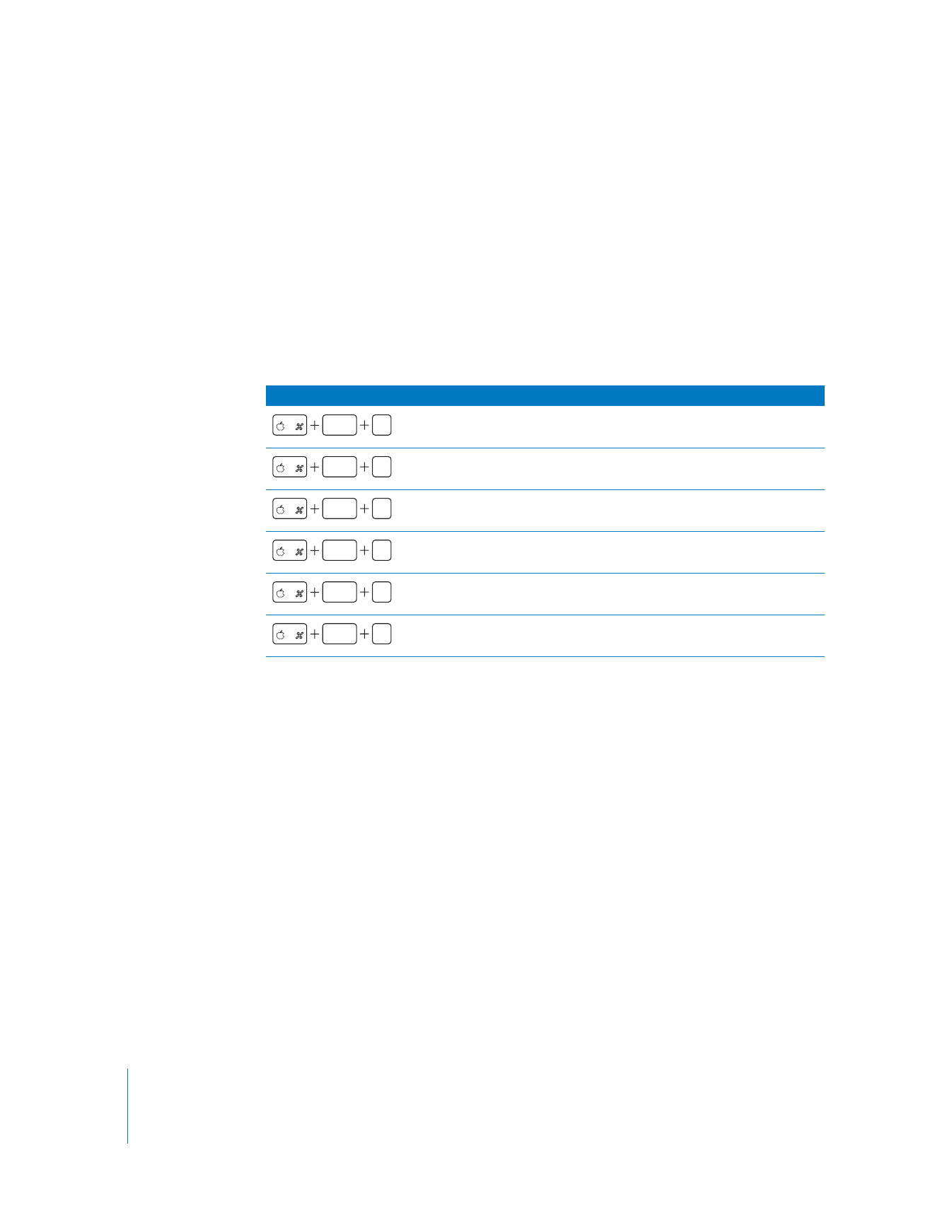
224
Partie II
Montage brut